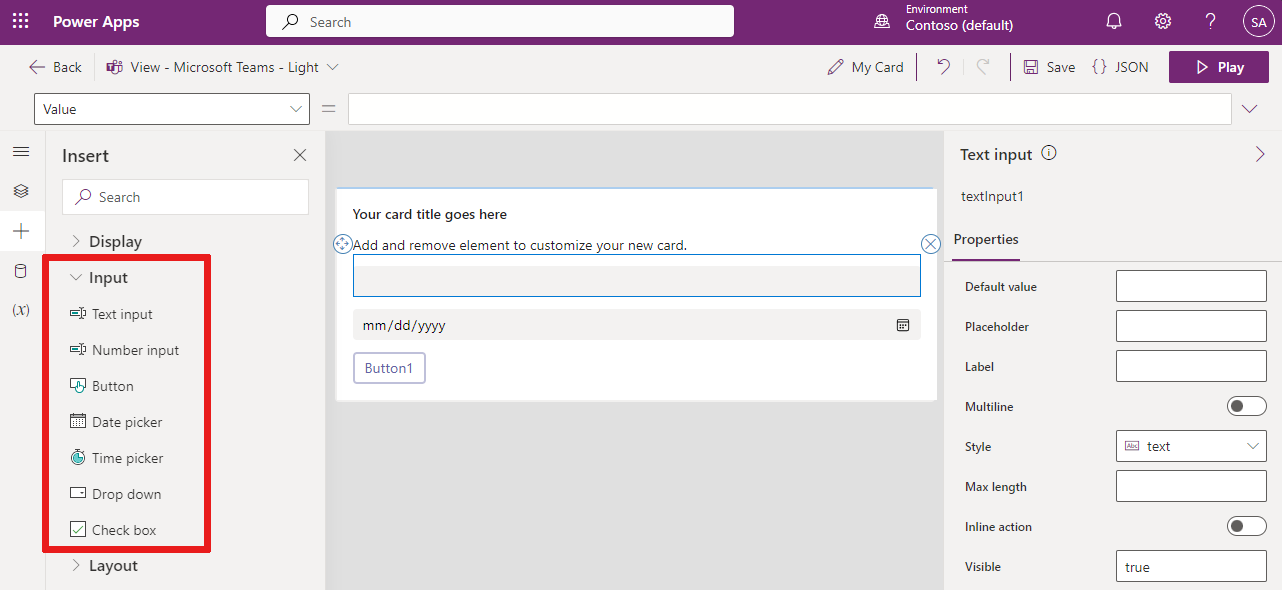Kad untuk Power Apps gambaran keseluruhan
Power Apps kad ialah aplikasi mikro dengan data perusahaan, aliran kerja dan elemen UI interaktif dan ringan yang boleh digunakan oleh aplikasi lain sebagai kandungan. Kerana kad adalah sebahagian Power Apps daripada ekosistem, mereka boleh menambah logik perniagaan melalui Power Fx dan integrasi dengan data perniagaan melalui Power Platform penyambung. Menggunakan kad, anda boleh membina dan berkongsi apl yang kaya dan boleh diambil tindakan dengan cepat tanpa sebarang pengekodan atau kepakaran IT.
Bermula dengan kad
Anda boleh membuat kad dengan hanya beberapa langkah. Tiada sistem atau perkhidmatan yang kompleks untuk digunakan dan diselenggara.
- Daftar masuk ke Power Apps.
- Pilih ... Maklumat lanjut dalam menu navigasi.
- Pilih Kad. Anda melihat Kad ditambahkan pada menu navigasi anda. Anda boleh mengepin Kad untuk meninggalkannya dalam menu navigasi anda secara kekal.
- Pilih Kad baharu, kemudian tambahkan nama Kad dan perihalan Kad.
Seret dan lepas elemen UI dalam pereka bentuk kad
Dengan pereka kad seret dan lepas, anda boleh menambahkan butang, jadual, label, imej, kotak semak, kotak teks dan banyak kawalan lain pada kad anda. Anda tidak perlu menulis satu baris kod.
Gunakan menu juntai bawah Input untuk menambah unsur pada kad anda. Dalam contoh ini, anda melihat input teks, pemilih tarikh dan butang ditambah.
Menambah data dan perkhidmatan dengan penyambung
Power Platform Penyambung menggabungkan data perusahaan dan perkhidmatan berasaskan awan dalam kad anda dengan selamat dan terjamin.
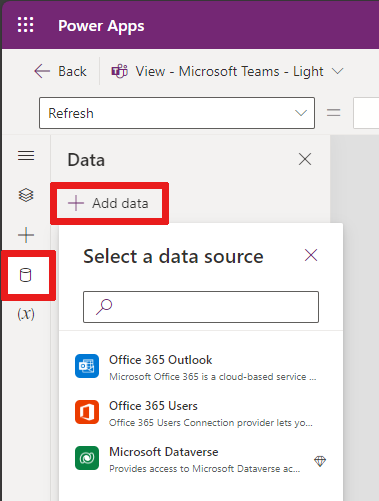
Bina logik perniagaan dengan tindakan dan pengiraan
Gunakan Power Fx untuk menambah pengiraan sebaris, tindakan dinamik dan pengendalian data dan menguntukkannya kepada elemen UI interaktif dalam kad anda.
Sebagai contoh, anda boleh menaip nama anda ke dalam kawalan input teks, kemudian tekan butang untuk menambah (dengan fungsi Set) nama itu pada label teks, menyebut "Halo, Nama Saya".
Kongsi kad dalam Pasukan
Untuk berkongsi kad anda dengan orang lain, hantar kad daripada pereka bentuk kad ke Microsoft Teams sembang atau saluran. Pilihan perkongsian ini ditemui apabila anda memainkan apl.
Langkah-langkah berikutnya
Ketahui lebih lanjut tentang pereka kad dan mula membuat kad anda sendiri.